تصبح معرفة طراز الكمبيوتر المحمول ومواصفاته أمرًا ضروريًا عند بيع جهاز Windows أو ترقيته. يمكنك استخدام العديد من ميزات Windows وتطبيقات الطرف الثالث المجانية للتحقق بسرعة من رقم طراز ومواصفات الكمبيوتر المحمول الذي يعمل بنظام Windows. دعونا نلقي نظرة مفصلة على هذه الطرق في هذا الشرح. بالإضافة إلى ذلك ، يمكنك تتبع ملفات تاريخ الشحن لضمان صحة بطارية الكمبيوتر المحمول الذي يعمل بنظام Windows.

جدول المحتويات
يكون رقم الطراز والمواصفات الموجودة على جهاز كمبيوتر محمول يعمل بنظام Windows في متناول يدي في المواقف التالية:
- التحقق التوافق أثناء تثبيت تطبيق أو برنامج جديد
- العثور على برامج تشغيل مناسبة لتحديث نظامك يدويًا
- استكشاف الأخطاء وإصلاحها الموجودة مشكلة Windows / علة
- سرد مواصفات الجهاز في وقت بيع الكمبيوتر المحمول القديم وغير ذلك الكثير
الآن بعد أن عرفت حالات الاستخدام المختلفة ، دعنا نلقي نظرة على طرق مختلفة لاكتشاف كل التفاصيل الدقيقة حول جهاز كمبيوتر محمول يعمل بنظام Windows.
الطريقة الأولى - استخدام تطبيق الإعدادات
يسمح تطبيق الإعدادات للمستخدمين بعرض خصائص النظام أو تكوينها أو ضبطها. وبالتالي ، يمكنك التحقق من طراز الكمبيوتر المحمول الذي يعمل بنظام Windows والمواصفات ببضع نقرات. إليك الطريقة.
1. افتح تطبيق إعدادات Windows بالضغط على نظام التشغيل Windows + I مفاتيح الاختصار والتوسيع نظام لتجد ال عن قسم.
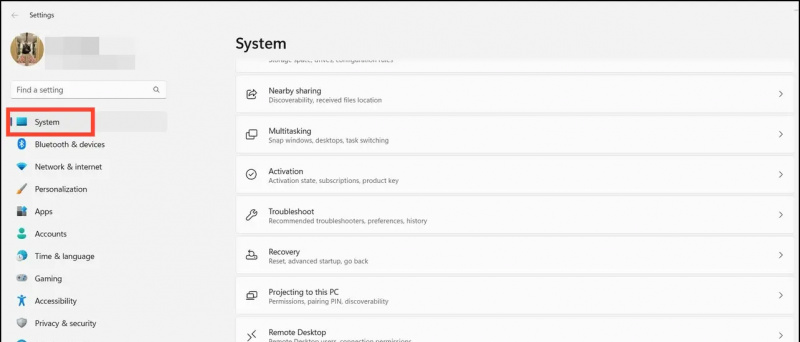
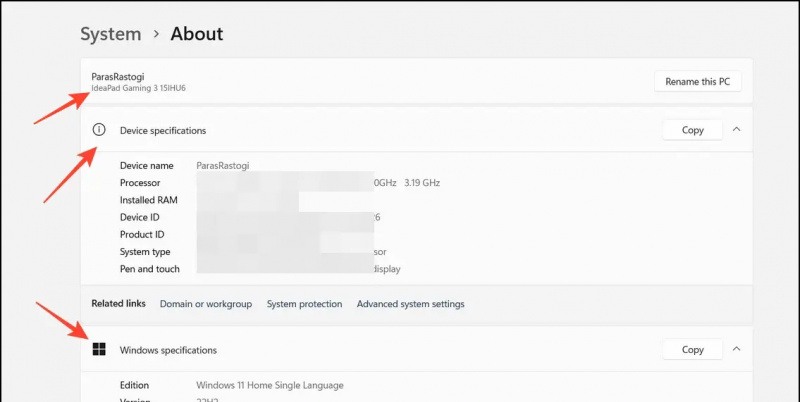
1. اضغط على مفتاح Windows وابحث عن ملف معلومات النظام التطبيق لفتحه. بدلاً من ذلك ، يمكنك أيضًا الكتابة msinfo32 للحصول على نفس النتيجة.
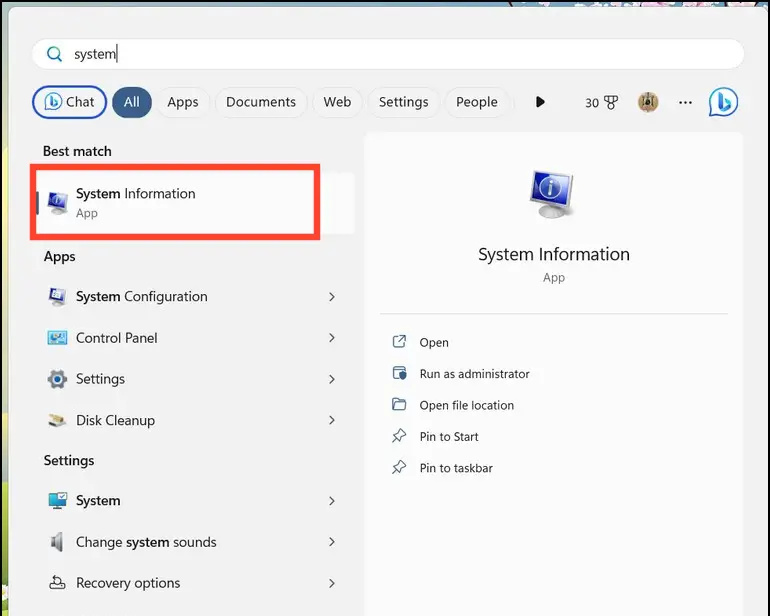
2. توفر أداة معلومات النظام نظرة شاملة على أجهزة النظام والمكونات وبيئة البرامج الخاصة بنظامك ، والتي يمكن استخدامها لاستكشاف المشكلات الحالية وإصلاحها.
أصوات إشعارات android المختلفة لتطبيقات مختلفة
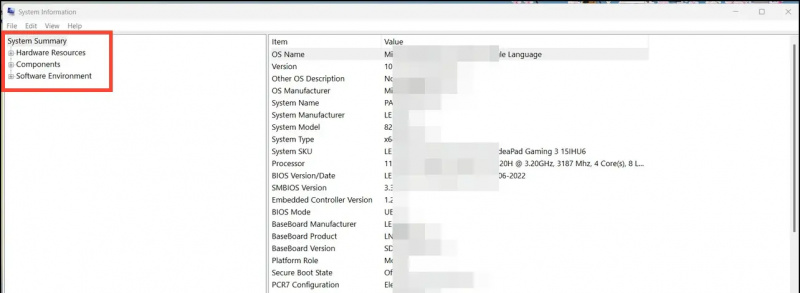
نصيحة محترف: يكتب msinfo32 في نافذة التشغيل (Windows Key + R) لفتح تطبيق معلومات النظام بسرعة.
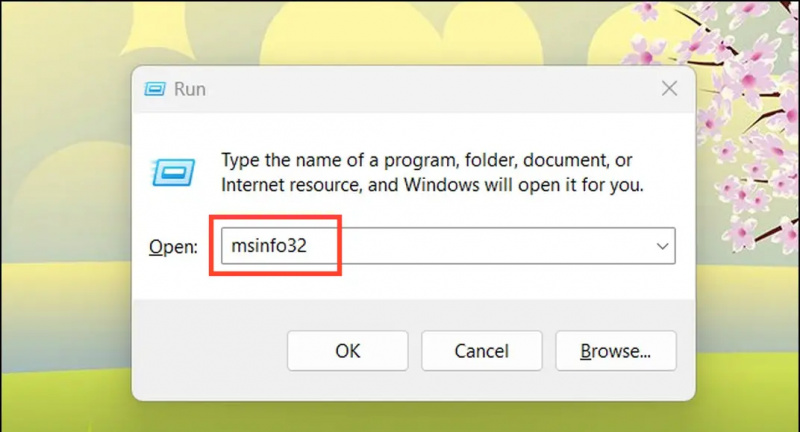
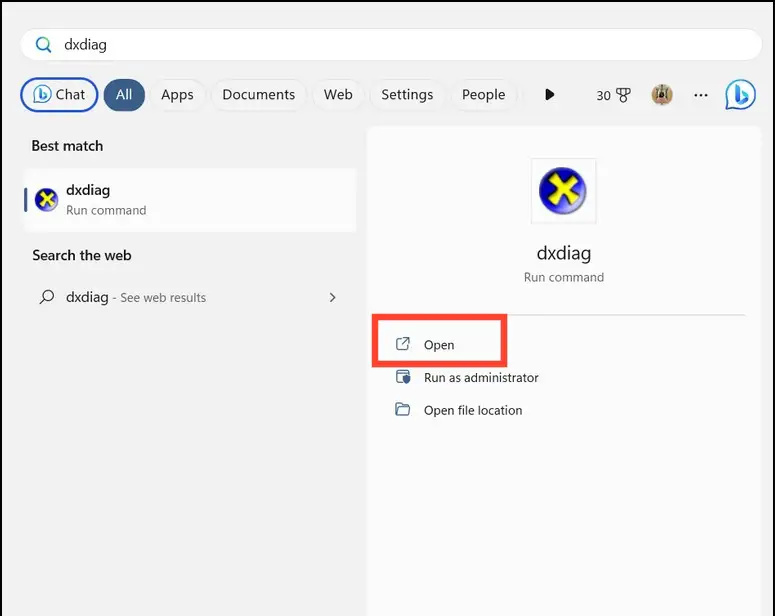
الطريقة الرابعة - استخدم Powershell للتحقق من مواصفات الكمبيوتر المحمول الذي يعمل بنظام Windows
بالإضافة إلى تطبيقات النظام المثبتة مسبقًا ، يمكنك استخدام Windows PowerShell لاستخراج طراز ومواصفات الكمبيوتر المحمول الذي يعمل بنظام Windows وعرضه عن طريق تنفيذ أمر واحد. اتبع هذه الخطوات السهلة للقيام بذلك.
1. يفتح نوافذ بوويرشيل بأذونات مرتفعة.
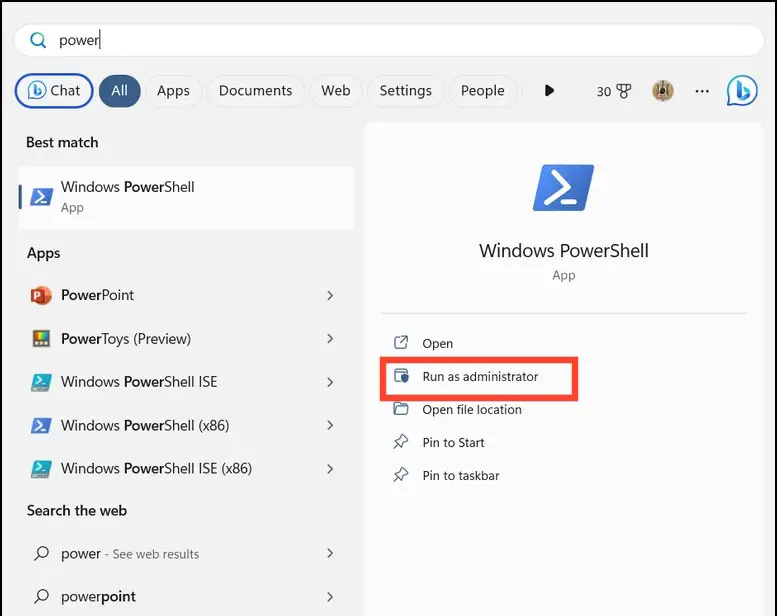
الطريقة 6 - استخدم تطبيق AIDA64
إذا كنت لا ترغب في التعامل مع متاعب تشغيل تطبيقات النظام أو كتابة الأوامر يدويًا ، فيمكنك تثبيت AIDA64 لجلب جميع التفاصيل حول جهاز كمبيوتر يعمل بنظام Windows.
1. تحميل هذا تطبيق AIDA64 من متجر Microsoft وتشغيله.
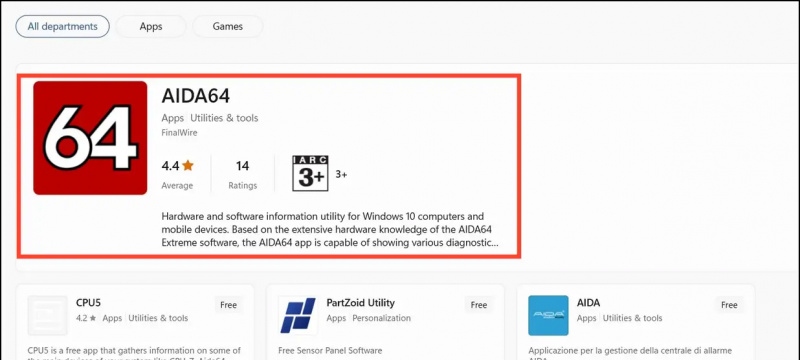
1. تحميل هذا CPU-Z app على جهاز الكمبيوتر الشخصي الذي يعمل بنظام Windows.
2. قم بتشغيله لمشاهدة القياسات في الوقت الفعلي لمكونات النظام المختلفة ، مثل المعالج ونوع الذاكرة والترددات الأساسية الداخلية وما إلى ذلك.
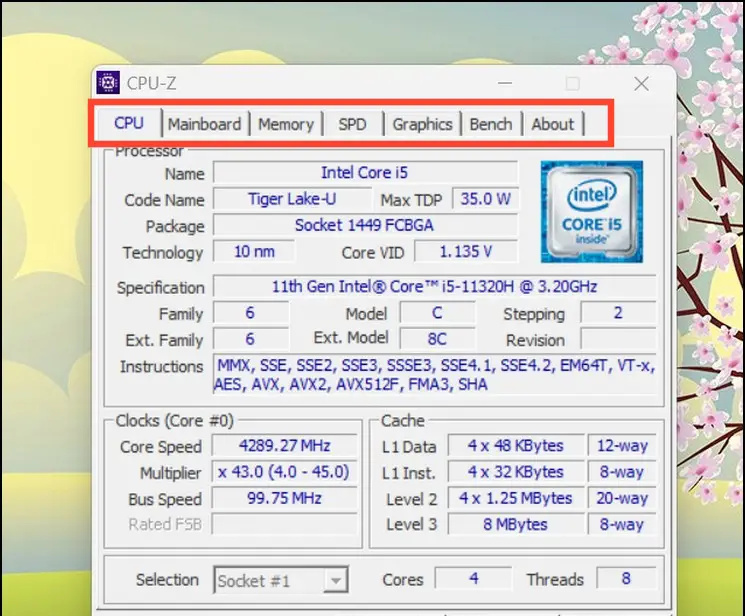
كيفية تغيير صوت إشعار التطبيق
س: كيف يمكنني العثور على طراز الكمبيوتر المحمول والمواصفات الخاصة بي؟
هناك عدة طرق مدمجة مثل إعدادات النظام وأداة معلومات النظام وأداة تشخيص DirectX وأوامر CMD و Powershell. يمكنك أيضًا استخدام أدوات برمجية سهلة الاستخدام مثل AIDA64 و CPU Z للقيام بالمهمة نيابة عنك. الرجوع إلى الأساليب المذكورة أعلاه لمعرفة المزيد.
تغليف
يقودنا هذا إلى نهاية هذه المقالة ، حيث ناقشنا جميع الصئبان والحصى للتحقق بسهولة من رقم الطراز والمواصفات لجهاز الكمبيوتر المحمول الذي يعمل بنظام Windows. إذا وجدت أنه مفيد ، انشر الكلمة مع أصدقائك. أيضًا ، اشترك في GadgetsToUse وتحقق من الروابط أدناه للحصول على المزيد من قراءات Windows 11 و 10 المفيدة.
قد تبحث عن:
- 7 طرق لتغيير حجم الأيقونات في Windows 11/10
- 11 طرق لتعطيل إضافة إعلانات في Windows 11
- الدليل الكامل لتثبيت macOS على نظام التشغيل Windows 11/10
- 11 طريقة لإصلاح عدم ظهور SSD الداخلي على Windows
يمكنك أيضًا متابعتنا للحصول على أخبار التكنولوجيا الفورية على أخبار جوجل أو للحصول على النصائح والحيل ، ومراجعات الهواتف الذكية والأدوات ، انضم beepry.it ،


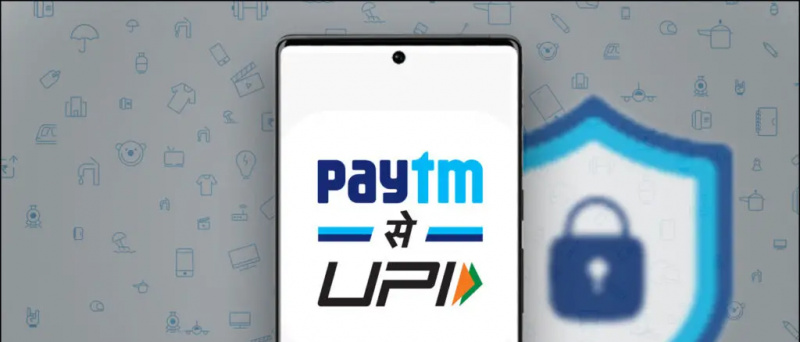

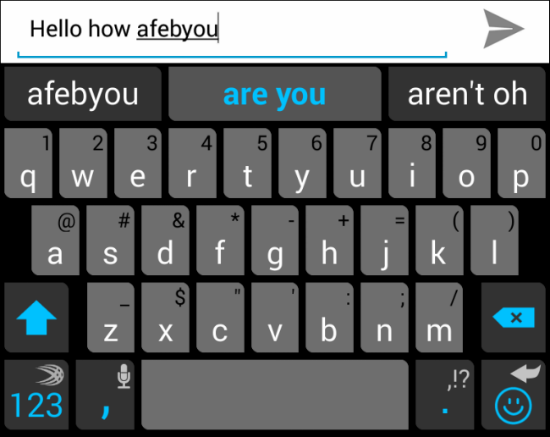




![[الدليل] استخدم الكتابة الصوتية في Microsoft Edge على جهاز الكمبيوتر الخاص بك](https://beepry.it/img/how/18/use-voice-typing-microsoft-edge-your-pc.png)